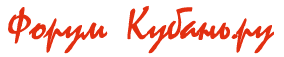
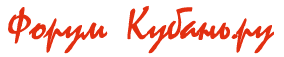 |
Нетбук Lenovo Нужно убрать все старое с КОМПУТЕРА и установить все новое, тупит конкретно... Помогите!!! |
Удаление файлов Для удаления файлов, связанных с учетной записью пользователя, используется следующая процедура. Программа "Очистка диска" также может использоваться для удаления системных файлов с компьютера. Чтобы открыть на рабочем столе средство очистки дисков, проведите пальцем от правого края экрана и коснитесь элемента Параметры. (Если вы используете мышь, поместите указатель в правый нижний угол экрана, затем переместите его вверх и щелкните Параметры.) Коснитесь или щелкните Панель управления, в поле поиска введите администрирование, коснитесь или щелкните Администрирование, а затем дважды коснитесь или дважды щелкните Очистка диска. В списке Диски выберите диск, с которого необходимо удалить файлы, и нажмите кнопку ОК или коснитесь ее. В диалоговом окне Очистка диска установите флажки для тех типов файлов, которые следует удалить, нажмите кнопку ОК или коснитесь ее, а затем выберите Удалить файлы. Удаление системных файлов Для удаления системных файлов используется следующая процедура. Кроме файлов, связанных с учетной записью пользователя, с помощью этих параметров можно удалить предыдущие установки Windows, файлы Защитника Windows и файлы журнала обновления Windows, которые больше не нужны. Чтобы открыть на рабочем столе средство очистки дисков, проведите пальцем от правого края экрана и коснитесь элемента Параметры. (Если вы используете мышь, поместите указатель в правый нижний угол экрана, затем переместите его вверх и щелкните Параметры.) Коснитесь или щелкните Панель управления, в поле поиска введите администрирование, коснитесь или щелкните Администрирование, а затем дважды коснитесь или дважды щелкните Очистка диска. В списке Диски выберите диск, с которого необходимо удалить файлы, и нажмите кнопку ОК или коснитесь ее. В диалоговом окне Очистка диска коснитесь или щелкните Очистить системные файлы. Требуется разрешение администратора Вам может потребоваться ввести пароль учетной записи администратора или подтвердить выбор. В списке Диски выберите диск, с которого необходимо удалить файлы, и нажмите кнопку ОК или коснитесь ее. В диалоговом окне Очистка диска установите флажки для тех типов файлов, которые следует удалить, нажмите кнопку ОК или коснитесь ее, а затем выберите Удалить файлы. Если требуется освободить дополнительное место на компьютере, коснитесь или щелкните Дополнительные параметры и выберите один из следующих вариантов. Программы и компоненты. Удаление неиспользуемых программ. В столбце "Размер" показано, какой объем дискового пространства использует каждая программа. Восстановление системы и теневые копии. Удаление всех точек восстановления на жестком диске, кроме последней. Функция восстановления системы использует точки восстановления для возврата системных файлов к сохраненному ранее состоянию. Если компьютер работает без сбоев, для освобождения места на диске можно удалить более ранние точки восстановления. В некоторых выпусках Windows точки восстановления могут включать предыдущие версии файлов, называемые теневыми копиями, и образы архивов. Эти файлы и образы также будут удалены. [url]http://windows.microsoft.com/ru-ru/windows/delete-files-using-disk-cleanup#delete-files-using-disk-cleanup=windows-8[/url] |
| Текущее время: 19:33. Часовой пояс GMT +3. |